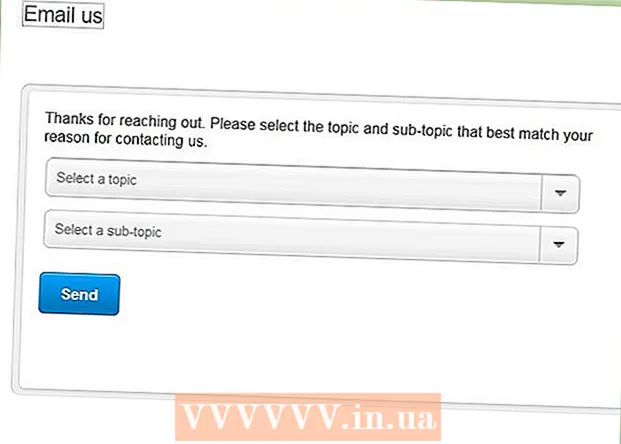লেখক:
Eric Farmer
সৃষ্টির তারিখ:
10 মার্চ 2021
আপডেটের তারিখ:
1 জুলাই 2024

কন্টেন্ট
- ধাপ
- পার্ট 1 এর 4: ড্রপবক্স অ্যাপ ডাউনলোড করা
- 4 এর অংশ 2: ড্রপবক্স সেট আপ করা
- 4 এর 3 য় অংশ: ফাইল সংরক্ষণ করা
- পর্ব 4 এর 4: ড্রপবক্স বিকল্প
- তোমার কি দরকার
ড্রপবক্স বিভিন্ন কম্পিউটার, ট্যাবলেট এবং ফোনের মধ্যে ফাইল শেয়ার করার জন্য একটি ক্লাউড ডেটা ম্যানেজমেন্ট অ্যাপ্লিকেশন। আপনার যদি একটি আইপ্যাড থাকে এবং ড্রপবক্সে ফটো, ভিডিও এবং ডকুমেন্টগুলি বিনামূল্যে সংরক্ষণ করা শুরু না করেন, তাহলে সম্ভবত এটি একটি অ্যাকাউন্ট খোলার সময়। আপনি মিনিটে আইপ্যাডে ড্রপবক্স ব্যবহার করতে শিখতে পারেন।
ধাপ
পার্ট 1 এর 4: ড্রপবক্স অ্যাপ ডাউনলোড করা
 1 আপনার আইপ্যাড চালু করুন। "অ্যাপ স্টোর" আইকনে ক্লিক করুন।
1 আপনার আইপ্যাড চালু করুন। "অ্যাপ স্টোর" আইকনে ক্লিক করুন।  2 "ড্রপবক্স" অনুসন্ধান করুন। অ্যাপটি ডাউনলোড করে ইন্সটল করুন।
2 "ড্রপবক্স" অনুসন্ধান করুন। অ্যাপটি ডাউনলোড করে ইন্সটল করুন। - আপনার আইফোন এবং কম্পিউটারে ড্রপবক্স ডাউনলোড করতে আপনার কিছু সময়ের প্রয়োজন হতে পারে। আপনার লিঙ্ক করা অ্যাকাউন্ট আপনাকে ডিভাইসের মধ্যে ফাইল শেয়ার করার অনুমতি দেবে।
4 এর অংশ 2: ড্রপবক্স সেট আপ করা
 1 অ্যাপ্লিকেশনটি খুলতে "ড্রপবক্স" আইকনে ক্লিক করুন।
1 অ্যাপ্লিকেশনটি খুলতে "ড্রপবক্স" আইকনে ক্লিক করুন। 2 আপনার অ্যাকাউন্ট সেট আপ শুরু করতে শুরু পৃষ্ঠায় "শুরু" লিঙ্কে ক্লিক করুন।
2 আপনার অ্যাকাউন্ট সেট আপ শুরু করতে শুরু পৃষ্ঠায় "শুরু" লিঙ্কে ক্লিক করুন। 3 আপনার যদি এখনও অ্যাকাউন্ট না থাকে তবে একটি অ্যাকাউন্ট তৈরি করুন। আপনি আপনার সমস্ত ডিভাইসের সাথে সংযুক্ত করতে চান এমন ইমেল ঠিকানা এবং পাসওয়ার্ড লিখুন।
3 আপনার যদি এখনও অ্যাকাউন্ট না থাকে তবে একটি অ্যাকাউন্ট তৈরি করুন। আপনি আপনার সমস্ত ডিভাইসের সাথে সংযুক্ত করতে চান এমন ইমেল ঠিকানা এবং পাসওয়ার্ড লিখুন। - উদাহরণস্বরূপ, যদি আপনার ড্রপবক্স অ্যাকাউন্ট ব্যক্তিগত ডিভাইসে ব্যবহার করা হয়, তাহলে আপনাকে আপনার ব্যক্তিগত ইমেল ঠিকানা লিখতে হবে। আপনি যদি আপনার ড্রপবক্স অ্যাকাউন্ট একটি কাজের ডিভাইসে ব্যবহার করেন, তাহলে আপনাকে একটি কাজের ইমেল ঠিকানা লিখতে হবে।
 4 একটি ফ্রি বা পেইড অ্যাকাউন্ট বেছে নিন। বিনামূল্যে অ্যাকাউন্টগুলিতে 2 গিগাবাইটের বেশি তথ্য সংরক্ষণের অধিকার রয়েছে এবং অর্থ প্রদানের অ্যাকাউন্ট - 50 গিগাবাইট পর্যন্ত।
4 একটি ফ্রি বা পেইড অ্যাকাউন্ট বেছে নিন। বিনামূল্যে অ্যাকাউন্টগুলিতে 2 গিগাবাইটের বেশি তথ্য সংরক্ষণের অধিকার রয়েছে এবং অর্থ প্রদানের অ্যাকাউন্ট - 50 গিগাবাইট পর্যন্ত।  5 অনুগ্রহ করে আপনার অন্যান্য ব্যক্তিগত তথ্য লিখুন। শেষে আপনার বিবরণ চেক করুন।
5 অনুগ্রহ করে আপনার অন্যান্য ব্যক্তিগত তথ্য লিখুন। শেষে আপনার বিবরণ চেক করুন। - ড্রপবক্স জিজ্ঞাসা করবে আপনি স্বয়ংক্রিয়ভাবে আপনার ছবি আপলোড করতে চান কিনা। যদি তাই হয়, ফটো স্ট্রিম সিঙ্ক সক্ষম করুন। একটি বিনামূল্যে ড্রপবক্স অ্যাকাউন্ট সীমিত স্টোরেজ স্পেস প্রদান করে, তাই আপনি যদি ছোট ডকুমেন্ট এবং ফাইলগুলির জন্য ড্রপবক্স ব্যবহার করতে চান, তাহলে আপনি বাতিল ক্লিক করতে পারেন।
4 এর 3 য় অংশ: ফাইল সংরক্ষণ করা
 1 ড্রপবক্স ট্যাবের নীচে 4 টি আইকন লক্ষ্য করুন। এগুলি অ্যাপ্লিকেশনটির প্রধান কাজ: ফাইল, পছন্দসই, ফটো এবং সেটিংস।
1 ড্রপবক্স ট্যাবের নীচে 4 টি আইকন লক্ষ্য করুন। এগুলি অ্যাপ্লিকেশনটির প্রধান কাজ: ফাইল, পছন্দসই, ফটো এবং সেটিংস।  2 ড্রপবক্স ট্যাবে ক্লিক করুন, যা দেখতে একটি খোলা বাক্সের মতো। ফাইল আপলোড করতে বা ফোল্ডার তৈরি করতে প্লাস চিহ্নটিতে ক্লিক করুন।
2 ড্রপবক্স ট্যাবে ক্লিক করুন, যা দেখতে একটি খোলা বাক্সের মতো। ফাইল আপলোড করতে বা ফোল্ডার তৈরি করতে প্লাস চিহ্নটিতে ক্লিক করুন। - আপনি যদি আপনার অন্যান্য ডিভাইসে ড্রপবক্সে কিছু সংরক্ষণ করেন, তাহলে আপনাকে এটি এখানে দেখতে হবে।
 3 ফাইলগুলি নির্বাচন করতে "এখানে আপলোড করুন" ট্যাবটি ব্যবহার করুন। সবুজ চেক চিহ্ন না দেখা পর্যন্ত উপরের ডান কোণে ক্লিক করুন। "আপলোড" বোতামে ক্লিক করুন।
3 ফাইলগুলি নির্বাচন করতে "এখানে আপলোড করুন" ট্যাবটি ব্যবহার করুন। সবুজ চেক চিহ্ন না দেখা পর্যন্ত উপরের ডান কোণে ক্লিক করুন। "আপলোড" বোতামে ক্লিক করুন।  4 আপনার ড্রপবক্স ফোল্ডারে ফাইলটি খুলুন। স্ক্রিনের উপরের ডান কোণে স্টার আইকনে ক্লিক করুন। এটি ফাইলটিকে প্রিয় বিভাগে সংরক্ষণ করবে যাতে আপনি এটি আপনার আইপ্যাডে অফলাইনে অ্যাক্সেস করতে পারেন।
4 আপনার ড্রপবক্স ফোল্ডারে ফাইলটি খুলুন। স্ক্রিনের উপরের ডান কোণে স্টার আইকনে ক্লিক করুন। এটি ফাইলটিকে প্রিয় বিভাগে সংরক্ষণ করবে যাতে আপনি এটি আপনার আইপ্যাডে অফলাইনে অ্যাক্সেস করতে পারেন। - আপনাকে ড্রপবক্স ফাইল প্রিভিউয়ার অ্যাপ ডাউনলোড করতে হতে পারে। উদাহরণস্বরূপ, ওয়ার্ড ডকুমেন্ট দেখতে কিছু ফাইল বা MS Office খুলতে আপনার PDF ভিউয়ারের প্রয়োজন হতে পারে।
 5 আপনার আইপ্যাডে নতুন ফাইল খুলুন। ড্রপবক্স ট্যাবে একেবারে শীর্ষে ক্লিক করুন। ছোট ডাউনলোড আইকন ব্যবহার করে ফাইলটি ডাউনলোড করুন।
5 আপনার আইপ্যাডে নতুন ফাইল খুলুন। ড্রপবক্স ট্যাবে একেবারে শীর্ষে ক্লিক করুন। ছোট ডাউনলোড আইকন ব্যবহার করে ফাইলটি ডাউনলোড করুন।
পর্ব 4 এর 4: ড্রপবক্স বিকল্প
 1 চতুর্থ আইকনে যান, যা একটি মেকানিজমের মত দেখাচ্ছে। এই ট্যাবটি আপনার বর্তমান সেটিংস প্রদর্শন করবে।
1 চতুর্থ আইকনে যান, যা একটি মেকানিজমের মত দেখাচ্ছে। এই ট্যাবটি আপনার বর্তমান সেটিংস প্রদর্শন করবে।  2 আপনার অ্যাকাউন্টের "স্পেস ইউজড" বিভাগে নজর রাখুন, যা আপনার ফ্রি একাউন্ট ভরাট করার শতাংশ প্রদর্শন করবে।
2 আপনার অ্যাকাউন্টের "স্পেস ইউজড" বিভাগে নজর রাখুন, যা আপনার ফ্রি একাউন্ট ভরাট করার শতাংশ প্রদর্শন করবে।
তোমার কি দরকার
- ড্রপবক্স অ্যাপ
- ফ্রি / পেইড ড্রপবক্স অ্যাকাউন্ট
- পিডিএফ ভিউয়ার
- আইফোন এবং কম্পিউটারে ড্রপবক্স অ্যাপ
- নথি পত্র